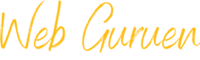WordPress er verdens største CMS (content mangement system) med mere end 400 millioner aktive installationer. WordPress udgør herfra mere end 39% af internettets hjemmesider sammenlagt og har vokset med hele 5% i perioden 2019-2020.
Alene det faktum at af alle internettets hjemmesider er over 39% udviklet og online ved hjælp af WordPress, burde være mere end nok til at overtale dig til at vælge WordPress hvad end du skal lave en gratis hjemmeside eller du ønsker en hjemmeside på eget domæne, hvilket koster penge.
Netop det faktum at du kan lave en hjemmeside i WordPress uden at købe domæne og webhotel gør at det er så populært, dette er noget de færreste hjemmesider programmer og CMS’er tilbyder, da webhotel (hosting) koster penge da det kræver at du har servers stående til at lagre og vise de hjemmesider som er udviklet i WordPress.
WordPress CMS er altså et fantastisk hjemmeside program og værktøj til dig som ønsker at lave en hjemmeside billigt eller helt gratis.
Jeg har personligt selv arbejdet med WordPress siden 2013 hvor jeg lavede min første webshop i Danmark og jeg er forsat den dag i dag stor tilhænger, fan og ikke mindst bruger af CMS WordPress, jeg har mere end +10 aktive hjemmesider som er udarbejdet i WordPress.
Hvorfor bruge WordPress?
WordPress er det mest anvendte CMS på verdensbasis, men dette alene er selvfølgelig ikke argument nok for at du burde vælge WordPress fremfor andre hjemmeside programmer (CMS).
Derfor har jeg fundet frem en lille liste over nogle af de største og bedste fordele ved WordPress og vise dig hvorfor du burde vælge det gratis CMS fremfor andre.
6 gode grunde til at vælge WordPress:
- Det er gratis
- Open Scource software
- Mest populære på verdensbasis
- Hyppigt opdateret
- Markedsføringsvenligt
- Nemt hjemmeside program
Som du kan se, er fordelene som jeg kommer på ved første strøg ikke få eller dårlige, med andre ord, WordPress er det bedste hjemmeside program og CMS på markedet, hvilket de har været længe og mest sandsynligt også vil være fremover.
Det er gratis
WordPress CMS er gratis at download og bruge for alle, men det stopper ikke her. Du kan også få din hjemmeside online uden webhotel og domæne, de tilbyder nemlig gratis hosting og domæne, så du kan lave en hjemmeside helt gratis i WordPress og få denne online.
Open Scource software
Dette siger dig sikkert ikke meget hvis du er ny til hjemmeside udvikling, men ”open scource” betyder kort fortalt at det kompatibelt med alle systemer og du kan derfor ubegrænset udvikle din WordPress hjemmeside og lave alle tænkelige funktioner og integrationer med deres system, så du er på ingen hæmmet på samme måde som du er med andre hjemmesideprogrammer.
Mest populære på verdensbasis
WordPress forsyner mere end 39% af alle internettets hjemmesider, hvilket er vildt. På verdensbasis er lidt over 60% af alle hjemmesider udarbejdet i et CMS, hvoraf WordPress er over 39% af de 60% og dermed det mest populære. Dette er et klart signal om at WordPress ikke kommer til at dreje nøglen om lige foreløbig og du kan derfor trygt vælge WordPress til at lave din hjemmeside.
Hyppigt opdateret
Nemlig på baggrund af populariteten hos WordPress, så er det også en virksomhed og et hjemmeside program som får ekstremt meget kærlighed, i den forstand at der sidder utallige udviklere og et stort team bag CMS WordPress som hele tiden holder øje med de seneste trends, fejl, mangler og ikke mindst sikkerhedsbrud som sker på verdensbasis og WordPress opdateres derfor hyppigt for at kontakt sikre og forbedre alle hjemmesider som er udarbejdet i WordPress.
Markedsføringsvenligt
Holdet bag WordPress ved godt at når de sidder med over 39% eller 400 millioner hjemmesider som er udarbejdet i deres program, at der også sidder mange virksomhedsejere og derfor er markedsføring og optimering af dette selvfølgelig et stort fokus. Blandt andet den populære markedsføringsstrategi SEO er i fokus hos WordPress og hvis du ønsker at skabe gode resultater på Google, så er WordPress et særdeles godt valg til dette.
Nemt hjemmeside program
Det er ikke for sjov eller tilfældigt at WordPress er blevet så populært som det er, det er faktisk fordi de har et intet mindre end fantastisk produkt. WordPress er nemlig en af de enkleste hjemmesideprogrammer og dette er som regel et minus når man sammenligner CMS’er, men i WordPress’ tilfælde er det et stort plus, for det som ofte fejler når hjemmesideprogrammer bliver for simple er, at de bliver også begrænset, lidt som man ser med hjemmesideprogrammet Wix.com.
Før du begynder på din egen WordPress hjemmeside
Det første du skal finde ud af når du skal lave en hjemmeside i WordPress er, hvad dit formål med hjemmesiden er.
Det er nemlig utroligt dumt at begynde på en WordPress hjemmeside som er bygget på deres platform og uden dit eget domæne, hvis det er en professionel hjemmeside du skal have, eksempelvis til en virksomhed eller webshop.
Hvis du skal lave en hjemmeside til en virksomhed, en webshop eller en hjemmeside/blog hvor formålet er at tjene penge, så vil jeg på det kraftigste anbefale dig at lave en hjemmeside på eget domæne og med eget webhotel, da resultatet og markedsføringen af denne vil fungere væsentligt bedre og du vil kunne tjene mange flere penge på denne måde.
Gå til: WordPress hjemmeside på eget domæne
Skal du derimod bare teste WordPress eller lave en ”hygge” blog, så anbefaler jeg dig at oprette en blog eller hjemmeside gratis på WordPress.com – Det hverken koster noget og du kan få din nye hjemmeside eller blog publiceret som et subdomæne helt gratis.
Hvis du vælger at lave din WordPress hjemmeside på WordPress egen hjemmeside og dermed på deres domæne og nøjes med et subdomæne, så skal du blot følge vejledningen på deres hjemmeside.
Det er superlet at komme i gang og du behøver hverken erfaring, viden eller en teknisk uddannelse indenfor hjemmeside udvikling for at lave din egen hjemmeside på WordPress.com.
Sådan laver du din egen WordPress hjemmeside på eget domæne
Skal du lave en professionel hjemmeside og ønsker at bruge WordPress, hvilket jeg på det stærkeste anbefaler dig, hvad end det er til en virksomhed eller du skal lave din egen webshop eller blog hvor du kan tjene penge på, så er WordPress bestemt et godt valg.
Jeg har udarbejdet denne guide til dig som ønsker at lave din egen hjemmeside i WordPress på eget domæne hvor jeg trin for trin viser dig hvordan du kommer i gang, fra start til slut.
Guiden er opbygget i følgende trin:
- Køb domæne og webhotel
- Installer WordPress på din hjemmeside
- Find og installer et WordPress tema
- Installer de essentielle WordPress plugins
- Design og udform din WordPress hjemmeside
Følger du disse 5 simple trin, vil du kunne lave din egen WordPress hjemmeside helt gratis (foruden udgifter til domæne og webhotel) på få timer.
#1 Køb domæne og webhotel
Det første trin i denne guiden er at du må vælge hvad din hjemmeside skal hedde, det man også kalder for et domæne.
Dit domæne er det som står oppe i browseren og er det som besøgende skal søge efter for at finde frem til din hjemmeside, eksempelvis så er domænet på denne (min) hjemmeside ”Steffenfonvig.dk”.
Dette er et domæne jeg har købt og ejer så længe jeg betaler den årlige afgift (50 – 60 kroner) for dette.
Men inden du begynder at søge internettet tyndt for steder at købe domæne, så vil jeg anbefale dig at købe domæne og webhotel samlet, så du slipper for at flette disse to sammen.
Køber du et domæne særskilt fra dit webhotel, må du nemlig ind at pege DNS-serveren på dit domæne til dit webhotel, derfor anbefaler jeg dig at købe disse to ting samlet, fordi da bliver disse indstillinger gjort for dig og du slipper dermed en masse ekstraarbejde som er fuldstændig unødvendigt.
Simply (tidligere Unoeuro) tilbyder salg af domæne og webhotel samlet og er også en af mine fortrukne leverandører af domæne og webhotel. De er både konkurrencedygtige, har høje oppetider og en særdeles god support (kundeservice) som kan hjælpe dig hvis du skulle støde på problemer.
Gå ind på Simply.com og skriv ind det domæne du ønsker og vælg derefter et tilhørende webhotel, jeg anbefaler at du vælger deres Standard Suite webhotel, da dette passer de fleste behov og krav til et webhotel. Du kan til enhver tid op- eller nedgradere uden nogen problemer.
Hvis dit domæne er optaget af andre, må du vente til dette domæne er udløbet, dette er dog sjældent dette sker, så jeg vil anbefale dig at finde på et nyt domænenavn. Du kan finde domæner på Simply.com og tjekke om de er ledige.
#2 Installer WordPress på din hjemmeside
Når du har købt dit domæne og webhotel hos Simply (jeg tager udgangspunkt i at du gjorde dette), så kan du enkelt og let installerer WordPress-installationen med ”1-click installation” eller 1-klik installation som det hedder på dansk.
Når du har fået aktiveret dit domæne (tager som regel en time eller to), så skal du logge ind på Simply.com under ”kontrolpanel” og trykke på ”1-Click” og derefter ”Vælg WordPress” som vist på billedet her.
Herefter vil WordPress blive installeret på dit domæne og webhotel og du kan logge din ind ved at trykke skrive ”domænenavn.dk/wp-admin” i din browser. ”Domænenavn.dk” erstattes med det domænenavn du har valgt og købt.
Herefter er du logget ind i ”backend” af din WordPress hjemmeside og kan gå videre til næste trin.
#3 Find og installer et WordPress tema
WordPress temaer findes i både betalte og gratis versioner. De gratis WordPress skabeloner kan findes inde på WordPress.org under ”themes” eller installeres direkte inde på din WordPress hjemmeside når du er logget ind som administrator.
Jeg vil dog allerede nu anbefale dig at købe et WordPress tema, fremfor at vælge en gratis WordPress skabelon.
En af de første og ikke mindst største fejl jeg gjorde da jeg begyndte at lave hjemmesider i WordPress, var at jeg arbejdede med gratis skabeloner og temaer – Hvis du ikke er en IT-kyndig og god på kodning og programmering, så skal du ikke vælge et gratis WordPress tema, for det er alt for svært at få det til at se flot ud.
Vælger du derimod et betalt WordPress tema (Premium WordPress theme), så vil du meget hurtigere og nemmere kunne udarbejde en flot og funktionel hjemmeside i WordPress og det er også sådan jeg laver alle mine hjemmesider i WordPress i dag.
Personligt er jeg stor fan af WordPress temaet Avada, som også er det mest solgte for 7. år i træk på udviklerplatformen ThemeForest.net som er stedet hvor du kan finde og købe professionelle og premium WordPress temaer.
Når du har fundet et WordPress tema som du ønsker at installere på din WordPress hjemmeside, så skal du først downloade det til din computer, hvis du vælger at gå for et gratis WordPress tema hvilket jeg fraråder, så behøver du ikke at downloade temaet, men du kan blot logge dig ind på din WordPress hjemmeside og gå ind under ”Udseende” > ”Temaer” > ”Søg” > og derefter vælge det tema du ønsker at installere og trykke ”aktiver”.
Hvis du vælger et premium (betalt) WordPress tema, hvad end du finder det på Themeforest.net eller andre steder, så må du downloade dette og derefter uploade det til din hjemmeside.
Dette gør du på følgende måde:
- Gå til ”Udseende”
- Tryk på ”Tilføj ny”
- Tryk på ”Upload team”
- Tryk på ”Vælg fil”
- Find dit tema hvor du har gemt det
- Tryk på filen og vælg ”åben”
- Tryk på ”installer nu”
Når temaet er blevet uploadet skal du herefter aktivere det.
Har du valgt at gå for WordPress temaet Avada som jeg anbefaler og selv bruger, så skal du også finde registreringens nøglen.
Denne følger med filen du downloader fra Themeforest og du finder denne ved at ”ud pakke” Zip-filen som du downloader og finder herefter en txt-fil som hedder ”License Certificate” – her finder du en nøgle bestående af 32 ord og tal som ikke giver nogen mening.
Herefter går du til Avada > Dashboard > Registrering og indsætter din registrering nøgle og trykker ”register”.
Dit WordPress tema er nu aktiveret og registreret.
#4 Installer de essentielle WordPress plugins
Som tidligere nævnt så er WordPress en 3-dels opbygning hvor du har selve WordPress-installationen først, som installeres på dit webhotel, herefter skal du finde og installere et WordPress tema og til slut tilføjer du de WordPress plugins som færdiggør din WordPress hjemmeside.
På WordPress.org under ”Plugins” kan du finde intet mindre end 58,701 gratis plugins og hvis du bevæger dig ind på Themeforest.net hvor du kan købe premium plugins, vil du også kunne finde en række premium WordPress plugins, hvilket vi sige at der findes ufatteligt mange WordPress plugins som kan hjælpe til at skabe både design og funktionalitet på din hjemmeside.
Der er dog en grundregel indenfor hjemmeside udvikling i WordPress som tilsiger at man ikke skal installere flere plugins end højst nødvendig, dette er af flere årsager, den primære grund er dog at det gør din hjemmeside langsom og set i et markedsføringsperspektiv så vil det påvirke din placering på Google (SEO), hvis du har en hjemmeside fyldt med en masse Javascripts og HTML-kode som er overflødig.
Derfor er det vigtigt at være nøje med hvilke WordPress plugins man installere på sin hjemmeside, jeg har heldigvis rigtigt mange års erfaring med udarbejde og design af hjemmesider i WordPress og hvis du har købt og installeret WordPress temaet Avada som jeg selv bruger, så behøver du faktisk ikke at installere så mange plugins udover dem som medfølger Avada.
Når du installerer WordPress på dit webhotel som vi gjorde i trin #1 så er der en række plugins som medfølger WordPress, disse kan du lade blive og holde aktiveret, de hverken trækker ned på din hastighed og nogle af dem er ganske brugbare.
Disse WordPress-plugins anbefaler jeg:
Ovenstående WordPress-plugins er udvidelser jeg altid starter med at installere når jeg laver en ny hjemmeside med WordPress temaet Avada eller nogen andre. Det er altså universale plugins som fungerer på alle WordPress temaer og er helt fantastiske, du kan læse mere dybdegående om de forskellige plugins herunder.
Husk på at du ikke behøver at gå til WordPress.org/plugins/ for at downloade og derefter uploade WordPress-udvidelser som er gratis, du kan blot logge ind på din WordPress hjemmeside og gå til ”Plugins” og trykke ”Tilføj nyt” – Her finder du alle gratis WordPress plugins og kan installere og aktivere dem direkte på din hjemmeside, hvilket er en del nemmere.
Yoast SEO
WordPress-pluginnet Yoast SEO er et gratis plugin som gør det enkelt og let at integrerer Google Search Console med sin hjemmeside og samtidig give en hjælpe hånd med den anerkendte og effektive markedsføringsmetode SEO (søgemaskineoptimering).
Udvidelsen til WordPress er blandt de mest populære og er #1 indenfor søgemaskineoptimering på WordPress med mere end +5 millioner aktive installationer dags dato.
Yoast findes i en gratis og betalt version, men gratis versionen er mere end nok og god nok, der er absolut ingen grund til at betalte for denne udvidelse til WordPress.
Om du skal arbejde aktivt med søgemaskineoptimering på din hjemmeside eller ikke, så anbefaler jeg at du som minimum installerer, aktivere og sætter op Google Search Console integrationen, da det på ingen måde kan skade at få gratis trafik fra Google.
Redirection
Hvis du skal arbejde med søgemaskineoptimering eller du til tider ændre URL-adresser (web-adresser) på din hjemmesider som er delt på nettet, eksempelvis sociale medier som Facebook eller Instagram, så kan Redirection-udvidelsen være guld værd.
Med WordPress-udvidelsen Redirection kan du viderestille én URL-adresse til en anden. Det vil sige hvis du eksempelvis ændre navnet på et blogindlæg eller et produkt på din webshop, så kan du bruge Redirection til at oprette en viderestilling og den besøgende undgår at få en 404-fejl hvor siden ikke vises, men i stedet bliver henvist direkte til den nye og rigtige web-adresse.
Autoptimize
Hastigheden på din hjemmeside er helt essentiel for både brugervenlighed, salg og ikke mindst søgemaskineoptimering.
Aldrig har hastigheden på en hjemmeside været vigtigere, til trods for det lynhurtige 4G og 5G netværk som findes mange steder i landet, så er en lynhurtig hjemmeside en af de vigtigste parametre når det handler om hjemmeside udvikling.
Med Autoptimize kan du enkelt og let hastighedsoptimere din hjemmeside og forbedre indlæsningstiden for den besøgende.
Loco Translate
WordPress er ikke altid på dansk, til trods for at du kan installere WordPress i en dansk version, så er der nogle gange hvor noget tekst i et plugin eller i temaet hvor teksten er på engelsk og du kan ikke finde ud af at ændre det til dansk.
Her kommer Loco Translate ind i billedet. Loco Translate kan finde alt tekst på din WordPress hjemmeside og oversætte det til det du ønsker, helt enkelt.
#5 Design og udform din WordPress hjemmeside
Hvis du har fulgt de 4 foregående trin i denne WordPress guide, skulle du gerne nu have et godt fundament for en ny WordPress hjemmeside og herefter er det bare at gå i krig med at designe, tilføje/ændre tekst, indhold og billeder som medfølger til dine egne.
Dette er nok det sjoveste trin i guiden og her man kan bruge uendeligt mange timer. At skabe en flot og funktionel hjemmeside i WordPress kan tage tid, dog er du rigtigt godt stillet med WordPress temaet Avada, da de har udarbejdet mere end +70 forskellige forhåndsprogrammeret og designet WordPress skabeloner som du kan downloade inde i WordPress når du har aktiveret dette tema.
Her kan du på få minutter få en komplet hjemmeside lagt ind på din WordPress-installation med de respektive sider som, ”Kontakt”, ”Om”, ”Privatlivspolitik” og en lang række landingssider, hvor du blot skal ændre indholdet, så er du færdig.
Hvad er WordPress?
WordPress er et gratis CMS (content mangement system). Et CMS er et stykke software som hjælper hjemmeside udviklere med at udarbejde, designe og lave hjemmesider.
Kort og enkelt fortalt er et CMS en genvej til udvikling af hjemmesider hvor grundarbejdet (kodningen) er gjort på forhånd og du slipper derfor for selv at bygge op helt fra bunden, men får derimod en skabelon at arbejde videre på.
WordPress er bygget op på den både at du har en ”base” som er selve WordPress-installationer som du installerer på dit webhotel, her åbner det så op for mulighederne at installere kompatible hjælpeværktøjer som kaldes WordPress themes (WordPress temaer) og WordPress plugins (WordPress udvidelser).
Et WordPress tema er et forhåndsudviklet design og værktøj som ligges ovenpå din WordPress installationsfil og skaber grundlaget for designet. Men da WordPress er Open Scource software, så kan du designe og ændre hjemmesiden lige præcis som du vil, så du er på ingen måde begrænset.
WordPress plugins eller udvidelser som det hedder på dansk, er små-installationer som tilføjes til WordPress-installationsfilen og kan have en lille til stor effekt på din hjemmeside. Plugins kan eksempelvis hjælpe dig med at integrerer Google’s værktøjer, et godt eksempelvis er Yoast SEO som gør det enkelt og let at forbinde Google Search Console med din hjemmeside og dit domæne, hvilket er en essentiel del af søgemaskineoptimering og her er vi igen tilbage på én af de mange fordele og grunde til at vælge WordPress fremfor andre CMS’er.
- Læs også: De bedste WordPress temaer
Der findes både betalte (premium) og gratis WordPress plugins og WordPress themes, hvilket betyder at den eneste omkostning du har ved at lave en hjemmeside i WordPress på dit eget domæne, er udgiften til domæne og webhotel.
Vælger du derimod at bruge WordPress’ hostingservice og værktøj, så kan du altså lave en komplet hjemmeside helt gratis som også er online.
Få hjælp til WordPress
WordPress er et kæmpestort hjemmesideprogram og som tidligere nævnt, så er mulighederne med det Open Scource CMS, uendelige.
Og af samme grund, kan man have behov for at få lidt hjælp på vejen, når man skal lave sin første hjemmeside i WordPress.
Lær det grundlæggende:
WordPress manualen er en danskudviklet bog som handler om CMS WordPress fra A – Z. I bogen kan du læse om det der er værd at vide om WordPress, hvordan du kommer i gang og hvordan du udvikler en hjemmeside som du ønsker det.
- Køb WordPress manualen her
Få hjælp på YouTube
YouTube er et fantastisk sted at finde hjælp og brugerguides til alt hvad som findes og WordPress er ingen undtagelse.
Hvis du er gået i stå og har brug for hjælp til at lave en WordPress funktion eller udarbejde design som du ønsker, kan du gå til YouTube og søge på ”WordPress” – så kommer der tusindvis af videoguides frem som kan hjælpe dig.
Artiklen er udarbejdet i samarbejde med Capitis.dk, Padelup.dk og Capitis.no.